Win11系统怎么分区? Win11系统硬盘分区方法教程
发布时间:2022-02-23 16:50:56 作者:佚名  我要评论
我要评论
Win11系统怎么分区?本文就为大家带来了Win11系统硬盘分区方法教程,需要的朋友一起看看吧
win11系统分区怎么操作?win11是款全新的操作系统,很多用户对这款系统功能还不是很清楚,那么win11系统怎么分区呢?今天,小编就把方法分享给大家。
win11系统怎么分区?
1、首先我们鼠标右击Windows11的“此电脑”,选择“管理”,在“计算机管理”窗口左侧列表中选择“磁盘管理”。

2、然后在分区列表中,右击分区的部分,并选择“压缩卷”。

3、输入希望分出空间大小要注意至少留下50GB的容量,确定容量后,点击“压缩”即可。

4、随后右击空间,选择“新建简单卷”,并点击“下一步”即可。

5、对于还未分配的空间,也能选择它并进行分区,在选中的分区上右击,选择“扩展卷”即可将其分区。

相关文章
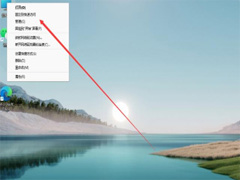
华硕笔记本Win11系统怎么分盘?华硕笔记本Win11硬盘分区教程
华硕笔记本win11如何分盘呢?接下来小编就把华硕win11分盘教程分享给大家,快来一起看看吧2022-02-10
Win11怎么删除分区? Win11删除Windows磁盘分区的技巧
Win11怎么删除分区?win11系统中的分区有些用不到,想要删除一些分区,该怎么删除呢?下面我们就来看看Win11删除Windows磁盘分区的技巧2022-01-05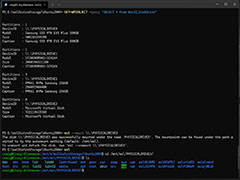
Win11的Linux子系统怎么直接挂载已分区和未分区的Linux磁盘?
Win11的Linux子系统怎么直接挂载已分区和未分区的Linux磁盘?Win11中的linux子系统已经可以直接挂在Linux磁盘,该怎么操作呢?详细请看下文介绍2021-11-14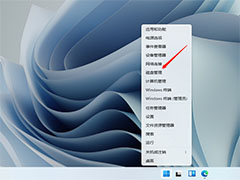
win11电脑硬盘分区形式怎么看? 硬盘分区形式mbr和guid的查看方法
win11电脑硬盘分区形式怎么看?win11系统中的硬盘分区后,想要看看分区刑事,硬盘分区形式有两种mbr和guid,该怎么查看呢?下面我们就来看看详细的教程2021-11-09
Win11更新后总是新建立一个分区怎么解决? Win11删除分区的技巧
Win11更新后总是新建立一个分区怎么解决?收到win11系统更新以后,更新了系统,发现系统自动建立一个分区,该怎么操作呢?下面我们就来看看Win11删除分区的技巧2021-10-11
微软Win11测试/预览版任务栏无响应、部分区域无法加载怎么办?附解决方
大量Win11测试版与预览版用户反馈,任务栏没有响应,点击桌面图标无反应等问题,存在出现严重Bug,这里官方给出了解决方案,需要的朋友一起来了解下2021-09-03
Win11无法安装gpt分区怎么办?Win11无法安装gpt分区解决方法
有网友发现Win11无法安装gpt分区怎么办?今天小编就为大家带来Win11无法安装gpt分区解决方法,一起看看吧2021-07-19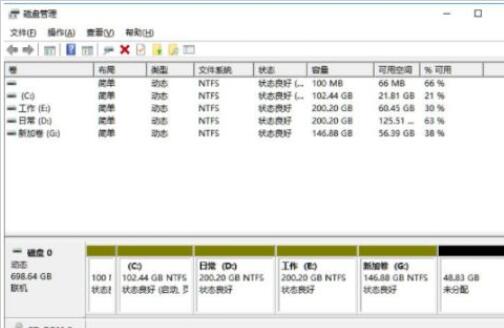 Win11笔记本如何分区?这篇文章主要介绍了Win11笔记本分区方法,需要的朋友可以参考下2021-07-15
Win11笔记本如何分区?这篇文章主要介绍了Win11笔记本分区方法,需要的朋友可以参考下2021-07-15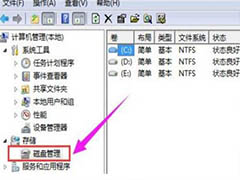 windows11怎么分区硬盘?win11系统想要分区,该怎么给硬盘重新分区呢?下面我们就来看看win11硬盘分区的技巧,详细请看下文介绍2021-07-01
windows11怎么分区硬盘?win11系统想要分区,该怎么给硬盘重新分区呢?下面我们就来看看win11硬盘分区的技巧,详细请看下文介绍2021-07-01


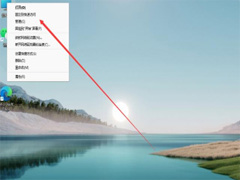

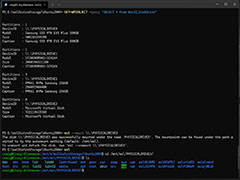
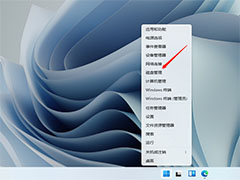



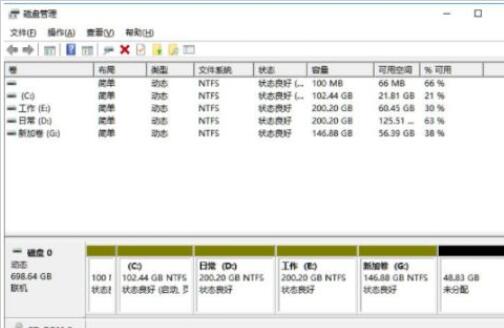
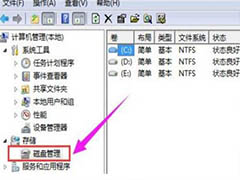
最新评论